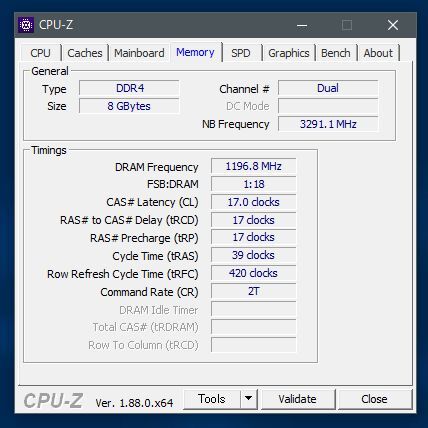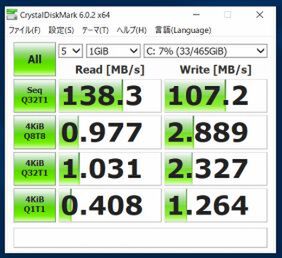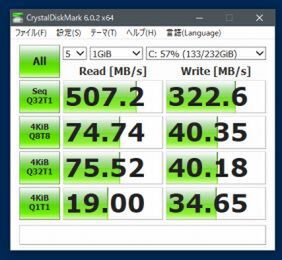4GBメモリー+HDDを8GB+SSDに、ただし保証対象外になるので注意
デスク向けCPU搭載ノートPCのメモリーとストレージを自力で強化してみた
15.6型ノートにデスクトップ用のCPU「Core i3-8100」を搭載した「m-Book G530EN」(前回)(前々回)。高性能なCPUを載せつつもベーシックな構成で8万4024円からとリーズナブルな価格が特徴だ。
保障対象外になるが、メモリーとストレージを自分で強化できる筐体
BTOカスタマイズなら安心して強化可能
また、保証対象外となってしまうが、m-Book G530ENばCPUやメモリー、ストレージを自分で強化することができる。そこで今回は、メモリーの搭載量とストレージの違いによってどれくらいの操作感が変わるのか、メモリーを4GB追加し合計8GBに。さらに起動ドライブをSSDに変えてみた。なお、マウスコンピューターでは購入時にBTOカスタマイズでメモリーやストレージの強化が可能なため、予算に余裕がある場合はなるべく自分で変えるのではなく、最初からBTOでの変更をオススメする。
ではカスタム前と後のストレージの転送速度を、CrystalDiskMarkをチェックしてみた。最大転送速度の差がかなりあるが、注目すべきは下のほうのランダムアクセスだ。大きなファイルのコピーなら最大転送速度は役立つが、普通にエクスプローラーを起動したりアプリケーションを起動したり、画像ファイルを開く、保存するといったより一般的な動作はランダムアクセスのほうが重要になってくる。
-
sponsored
3万円台から!新生活や新社会人にオススメな今買いたい高コスパなPCまとめ -
sponsored
Apex Legendsも快適な144Hz狭ベゼル17.3型ノートPCはゲームへのこだわりが凄い! -
デジタル
外でもポケットWi-Fi不要でLTE通信できる高コスパモバイルノートPCが便利! -
デジタル
マウスコンピューター、パソコン買い替え特集を実施中 オススメはこれだ! -
デジタル
マウスコンピューター、パソコン買い替え特集を実施中 ノートPCが安い! -
デジタル
マウスコンピューターで、Windows 7からの買い替え特集を実施中 -
デジタル
マウスコンピューターで、Windows 7からの買い替え特集を実施中 -
デジタル
マウスがWindows 7からの買い替え特集、注目機種が勢ぞろい! -
デジタル
マウスがWindows 7からの買い替え特集、注目機種が勢ぞろい! -
デジタル
マウスコンピューター、Windows 7からの買い換え特集 -
デジタル
マウスコンピューター、Windows 7からの買い換え特集 -
デジタル
Windows 7からの買い換えにオススメ、マウスコンピューターのセール! -
デジタル
Windows 7からの買い換えにオススメ、マウスコンピューターのセール! -
デジタル
Windows 7からの買い替え、マウスのキャンペーンをチェック! -
デジタル
Windows 7ユーザー必見、マウスコンピューターの買い替え特集! -
デジタル
マウスコンピューターが夏のボーナス特集、人気PCはこれだ! -
デジタル
マウスコンピューターが夏のボーナス特集、人気PCはこれだ! -
デジタル
マウスコンピューターが夏のボーナス特集、人気PCはこれだ! -
デジタル
マウスコンピューターが夏のボーナス特集、人気PCはこれだ! -
デジタル
マウスコンピューターが夏のボーナス特集、人気PCはこれだ! -
デジタル
マウスコンピューターが夏のボーナス特集、人気PCはこれだ! -
デジタル
マウスコンピューターが夏のボーナス特集、人気PCはこれだ! -
デジタル
マウスコンピューターが夏のボーナス特集、人気PCはこれだ! -
デジタル
夏ボで買いたい、マウスコンピューターの人気PCはこれ! -
デジタル
マウスコンピューターが「夏のボーナス特集」を実施中! -
デジタル
マウスコンピューターが「夏のボーナス特集」を実施中! -
デジタル
マウスコンピューターが「夏のボーナス特集」を実施中! -
デジタル
マウスコンピューターが「夏のボーナス特集」を実施中! -
デジタル
マウスコンピューターが「期間限定セール」を実施中! -
デジタル
マウスコンピューターが「期間限定セール」を実施中! -
デジタル
Core i7-9700K搭載ゲームPCが5万円引き!マウスコンピューターが「期間限定セール」 -
デジタル
Core i7-9700K搭載ゲームPCが5万円引き!マウスコンピューターが「期間限定セール」 -
デジタル
Core i7-9750H搭載のゲームノートが3万円引きに!マウスコンピューターが「期間限定セール」 -
デジタル
Core i7-9750H搭載のゲームノートが3万円引きに!マウスコンピューターが「期間限定セール」 -
デジタル
明日まで、Core i7-9750H搭載のゲームノートが3万円引き! -
デジタル
Core i7-9700K搭載のゲームPCが5万円引き! マウスコンピューターが「期間限定セール」 -
デジタル
Core i7-9700K搭載のゲームPCが5万円引き! マウスコンピューターが「期間限定セール」 -
デジタル
明後日までCore i7-9700K搭載ゲームPCが5万円引き!マウスコンピューターがセール -
デジタル
明日まで! マウスのCore i7-9700K搭載ゲームPCが5万円引きに -
デジタル
マウスのCore i7-9700K搭載ゲームPCが期間限定で5万円引きに! -
デジタル
明日まで、マウスのCore i7-9700K搭載ゲームPCが期間限定で5万円引きに! -
デジタル
11時まで! マウスのCore i7-9700K搭載ゲームPCが期間限定で5万円引き! -
デジタル
マウスのCore i7-9700K搭載ゲームPCが期間限定で6万円引き! -
デジタル
終了せまる、マウスのCore i7-9700K搭載ゲームPCが期間限定で6万円引き! -
デジタル
明日まで、マウスのCore i7-9700K搭載ゲームPCが期間限定で6万円引き! -
デジタル
11時まで!!マウスのCore i7-9700K搭載ゲームPCが期間限定で6万円引き! -
デジタル
マウス、冬のボーナスセールでPCを最大6万円引き! -
デジタル
マウス、冬のボーナスセールでPCを最大6万円引き! -
デジタル
今日まで! マウス「冬のボーナスセール」PC最大6万円引き! -
デジタル
マウスのCore i9-9980XE搭載PCがなんと20万円オフ! -
デジタル
マウスが年末年始セール、Core i9-9980XE搭載PCが20万円オフ! -
デジタル
終了間近、マウスがCore i9-9980XE搭載PCを20万円オフで販売中! -
デジタル
マウスコンピューター、RTX 2080 SUPER搭載モデルが新春セールで7万円オフ! -
デジタル
明日まで! マウスのRTX 2080 SUPER搭載モデルが7万円オフ! -
デジタル
終了直前、マウスのRTX 2080 SUPER搭載モデルがセールで7万円オフ! -
デジタル
マウスがウインターセール、ゲームPC「NEXTGEAR-NOTE i5750GA1」5万円引き! -
デジタル
マウスがウインターセール、ゲームPC「NEXTGEAR-NOTE i5750GA1」5万円引き! -
デジタル
マウスがウインターセール、ゲームPC「NEXTGEAR-NOTE i5750GA1」5万円引き! -
デジタル
マウスがウインターセール、ゲームPC「NEXTGEAR-NOTE i5750GA1」5万円引き! -
デジタル
マウスが決算セール、人気のゲームPCが7万円引き! -
デジタル
マウスが決算セール、ゲームPC「NEXTGEAR i690PA5」明日まで7万円引き! -
デジタル
今日までマウスが決算セール、ゲームPC「NEXTGEAR i690PA5」7万円引き! -
デジタル
マウス、決算セールでタワー型デスクトップ7万円引き! -
デジタル
マウス、決算セールでCore i7-9700K搭載デスクトップ5万円引き! -
デジタル
マウス、新生活応援セールでGeForce RTX 2070 SUPER搭載デスクトップ5万円引き! -
デジタル
マウスの新生活応援セールに注目、デスクトップ5万円引き! -
デジタル
マウスの新生活応援セールに注目、デスクトップ5万円引き! -
デジタル
マウスの新生活応援セールに注目、デスクトップ5万円引き! -
デジタル
マウスの新生活応援セールに注目、デスクトップ5万円引き! -
デジタル
マウスの新生活応援セールに注目、デスクトップ5万円引き! -
デジタル
マウスの新生活応援セールに注目、デスクトップ5万円引き! -
デジタル
マウスの新生活応援セールに注目、NEXTGEAR i690GA5が5万円引き! -
デジタル
マウスの新生活応援セールに注目、デスクトップ5万円引き! -
デジタル
マウスの新生活応援セールに注目、デスクトップ5万円引き! -
デジタル
マウスの新生活応援セールに注目、デスクトップ5万円引き! -
デジタル
マウス、新生活応援セールでGeForce RTX 2070 SUPER搭載デスクトップ5万円引き! -
デジタル
マウス、新生活応援セールでGeForce RTX 2070 SUPER搭載デスクトップ5万円引き! -
デジタル
マウス、新生活応援セールでGeForce RTX 2070 SUPER搭載デスクトップ5万円引き! -
デジタル
マウス、新生活応援セールでGeForce RTX 2070 SUPER搭載デスクトップ5万円引き! -
デジタル
マウス、新生活応援セールでGeForce RTX 2070 SUPER搭載デスクトップ5万円引き! -
デジタル
マウス、新生活応援セールでGeForce RTX 2070 SUPER搭載デスクトップ5万円引き! -
デジタル
マウス、新生活応援セールでGeForce RTX 2070 SUPER搭載デスクトップ5万円引き! -
デジタル
マウス、新生活応援セールでGeForce RTX 2070 SUPER搭載デスクトップ5万円引き! -
デジタル
マウスのGeForce RTX 2080 SUPER搭載PCが7万円引き! -
デジタル
終了迫る、マウスのハイスペックゲームPCが7万円引き! -
デジタル
マウスが初夏セール、Core i7搭載ノートが5万円オフ! -
デジタル
マウスのCore i7搭載ゲーミングノートPCが5万円オフ! -
デジタル
マウスが夏のボーナスセールでCore i7-9700搭載モデルを値引き! -
デジタル
マウスが夏のボーナスセールで人気モデルを5万円値引き! -
デジタル
マウスが夏のボーナスセール、Quadro RTX 4000搭載モデル5万円値引き! -
デジタル
Quadro RTX 4000搭載PCを5万円値引き!マウスが夏のボーナスセール実施中 -
デジタル
マウスが夏のボーナスセール、Core i9-10900X搭載モデル5万円値引き中! -
デジタル
Core i9-10900X搭載モデル、15日まで5万円値引き!ーマウスコンピューター -
デジタル
映像編集に最適なCore i9-10900X搭載PCが5万円オフ! -
デジタル
映像編集に最適なマウスのデスクトップ、5万円の値引き中! -
デジタル
明日まで!Core i9-10900X&Quadro RTX 4000のハイスペックPCが安い! -
デジタル
明日まで! 映像編集に最適なマウスのデスクトップ、5万円値引き中 -
デジタル
マウスコンピューターの夏トクセール、クリエイター向けPCが5万円オフ! -
デジタル
マウス「夏トクセール」開催中、Core i7搭載PCが5万円オフ! -
デジタル
明日まで! マウスの「夏トクセール」でCore i7搭載モデル5万円オフ! -
デジタル
マウスがセール、Core i9+RTX 2070+32GBメモリーのゲームPCが6万円引き! -
デジタル
Core i9+RTX 2070+32GBメモリーのゲームPCが6万円引き!ーマウスコンピューター -
デジタル
マウスが夏トクセール、Core i7+RTX 2070 SUPER搭載PCが4万円オフ! -
デジタル
明日まで! マウスが夏トクセール、Core i7+RTX 2070 SUPER搭載PCが4万円オフ! -
デジタル
11時までマウスが夏トクセール、RTX 2070 SUPER搭載PCが4万円オフ! -
デジタル
マウスが期間限定セール、Core i7-9700K搭載PCが7万円オフ! -
デジタル
明日まで! マウスの期間限定セールでCore i7-9700K搭載PCが7万円オフ! -
デジタル
マウスが秋の感謝セール、制作向けPC「DAIV Z7-QR4」が6万円引き! -
デジタル
マウスが秋の感謝セール中、Core i7-10700K搭載PCが6万円引き! -
デジタル
終了迫る! マウスが秋の感謝セール、Core i7-10700K搭載PCが6万円引き! -
デジタル
明日まで! マウスが秋の感謝セール中、Core i7-10700K搭載PCが6万円引き! -
デジタル
マウスが秋の感謝セール中、Core i9-10900X搭載PCが7万円引き! -
デジタル
マウスが秋の感謝セール、Core i9-10900X搭載のゲーミングマシンが7万円引き! -
デジタル
マウスが秋の感謝セール、Core i7-10700K搭載のクリエイター向けマシンが6万円引き! -
デジタル
マウスがハロウィンセール、Core i7-8709G搭載の制作向けノートが6万円引き! -
デジタル
マウスがハロウィンセール、いまならCore i7搭載の制作向けノートが6万円引き! -
デジタル
マウスがハロウィンセール中、Core i7-8709G搭載の制作向けノートが6万円引き! -
デジタル
明日までマウスがハロウィンセール中、Core i7-8709G搭載ノートが6万円引き! -
デジタル
マウスがボーナス先取りセール、Core i9-10900X &Quadro RTX 4000搭載機が5万円オフ! -
デジタル
明日まで、Core i9-10900X&Quadro RTX 4000搭載デスクトップPCが5万円オフでお買い得! -
デジタル
Core i9&RTX 2070 SUPER搭載モデルが7万円オフ、マウスが冬のボーナスセール -
デジタル
マウスがボーナスセール、RTX 2070 SUPER搭載ゲームPCが7万円オフ! -
デジタル
明日までマウスがボーナスセール中! RTX 2070 SUPER搭載PCが7万円オフ! -
デジタル
マウスがクリスマスセール、Quadro RTX 4000搭載の制作向けPCが5万円オフ! -
デジタル
マウスが新春セール、Core i9-10900K搭載ゲームPCがなんと7万円引き! -
デジタル
Core i9-10900K搭載ゲームPCがいまなら7万円引き! マウスが新春セール中 -
デジタル
終了迫る! マウスの新春セール中でCore i9-10900K搭載PCが7万円オフ! -
デジタル
明日まで! マウスが新春セール、Core i9-10900K搭載PCが7万円オフ! -
デジタル
マウスがウィンターセール、Core i9-10900K搭載PCが5万円オフ! -
デジタル
マウスがウィンターセール中、Core i9-10900K搭載ゲーミングPCが5万円オフ! -
デジタル
いまならCore i9-10900K搭載ゲーミングPCが5万円オフ! マウスがウィンターセール中 -
デジタル
マウスがウィンターセール、Core i9-10900K搭載PC「G-Tune HN-Z」が19万円台! -
デジタル
明日までマウスがウィンターセール、Core i9-10900K&GeForce RTX 3070搭載PCが19万円台! -
デジタル
マウスが決算セール中、Core i9-10900K&Quadro RTX 4000搭載マシンが5万円オフ! -
デジタル
終了迫る! マウスの決算セールでCore i9-10900K搭載マシンが5万円オフ! -
デジタル
明日までマウスが決算セール中、Core i9-10900K搭載デスクトップPCが5万円オフ! -
デジタル
マウスが決算セール、Core i9-10900K&GeForce RTX 3090搭載ゲーミングPCが2万円オフ! -
デジタル
明日まで! マウスが決算セール、GeForce RTX 3090搭載ゲーミングPCが2万円オフ! -
デジタル
マウスが決算セール、水冷GeForce RTX 3090搭載ゲームPCが3万円オフ! -
デジタル
マウスが新生活応援セール、Quadro RTX 4000搭載クリエイター向けPCが3万円オフ! -
デジタル
マウスが新生活応援セール、Quadro RTX 4000搭載のデスクトップPCが3万円オフ! -
デジタル
明日まで! マウスの新生活応援セールで、Quadro RTX 4000搭載PCが3万円オフ! -
デジタル
終了迫る! マウスの新生活応援セールで、Quadro RTX 4000搭載PCが3万円オフ! -
デジタル
マウスが春の感謝セール、水冷RTX 3090搭載ゲームPCが3万円オフに! -
デジタル
マウスが「春の感謝セール」開催中、水冷式のRTX 3090搭載ゲームPCが3万円オフ! -
デジタル
明日まで! マウスが春の感謝セール、水冷RTX 3090搭載ゲームPCが3万円オフ! -
デジタル
マウスがGWセール中、RTX 3070+Core i7搭載ノートが約2万円オフ! -
デジタル
「マウスコンピューター初夏セール」実施中、RTX 3070+Core i7搭載ノートが約2万円オフ! -
デジタル
マウスコンピューターが夏先取りセール、RTX 3070搭載ゲーミングPCが約2万円オフ! -
デジタル
Core i7+RTX 3070搭載ゲーミングPCが約2万円オフ! マウスコンピューターが夏先取りセール -
デジタル
マウスが夏のボーナスセール、RTX 3090+Core i9搭載マシンが5万5000円オフ! -
デジタル
マウスが夏のボーナスセール中、Core i9+RTX 3090搭載マシンが5万5000円オフ! -
デジタル
マウスが夏のボーナスセール中、Core i9-10900X搭載マシンが5万5000円オフ! -
デジタル
マウスが夏のボーナスセール中、Core i9-10900K搭載マシンが5万5000円オフ! -
デジタル
マウスが夏のボーナスセール。Core i9-10900K+RTX 3090搭載PCが5万5000円オフ! -
デジタル
マウスがビッグサマーセール。Core i9-10900KF+RTX 3080 Ti搭載PCが6万6000円オフ! -
デジタル
Core i9-10900KF搭載ゲームPCが6万6000円オフ! マウスがビッグサマーセール -
デジタル
明日まで! マウスのビッグサマーセールでCore i9搭載PCが6万6000円オフ! -
デジタル
マウスコンピューターが秋の感謝セール。Core i9、GTX 3080 Ti搭載PCが6万6000円オフ! -
デジタル
明日まで! マウスコンピューターが秋の感謝セール。Core i9搭載ゲームPCが6万6000円オフ! -
デジタル
今日まで! マウスコンピューター秋の感謝セールで、Core i9搭載PCが6万6000円オフ! -
デジタル
マウスコンピューター秋の感謝セールで、Core i9-10900KF搭載PCが6万6000円オフ! -
デジタル
マウスコンピューター「秋売り尽くしセール」で、Core i9-10900KF搭載PCが6万6000円オフ! -
デジタル
マウスコンピューター「秋売り尽くしセール」で、Core i9-10900KF搭載PCが6万6000円オフ! -
デジタル
明日まで! マウスコンピューターの秋売り尽くしセールでCore i9-10900KF搭載PCが6万6000円オフ! -
デジタル
マウスコンピューターが冬のボーナスセール、RTX 3090搭載PCが7万7000円オフ! -
デジタル
明日まで! マウスコンピューターが冬のボーナスセール、Core i7搭載PCが7万7000円オフ! -
デジタル
マウスコンピューターが冬の感謝セール、Core i9-11900K搭載PCが8万8000円オフ! -
デジタル
明日まで! マウスコンピューターが冬の感謝セール、Core i9搭載PCが8万8000円オフ! -
デジタル
マウスコンピューターが立春セール、Core i7搭載PCが8万8000円オフ! -
デジタル
マウスコンピューターが16日まで立春セール、Core i7搭載PCが8万8000円オフ! -
デジタル
今日まで! マウスコンピューターが立春セール、Core i7搭載PCが8万8000円オフ! -
デジタル
マウスコンピューターが「大決算セール」実施中。Core i7-11700K搭載PCが8万8000円オフ! -
デジタル
今日まで! マウスコンピューターが大決算セール、Core i7搭載ゲームPCが8万8000円オフ! -
デジタル
明日までマウスコンピューターが大決算セール、Core i7搭載ゲームPCが8万8000円オフ! -
デジタル
マウスコンピューターが大決算セール、Core i9搭載ゲームPCが8万8000円オフ! -
デジタル
マウスコンピューターが新生活応援セール、Core i9搭載ゲームPCが8万8000円オフ! -
デジタル
明日まで! マウスコンピューターが新生活応援セール、Core i9搭載ゲームPCが8万8000円オフ! -
デジタル
マウスコンピューターが春の感謝セール、Core i9搭載ゲームPCが8万8000円オフ! -
デジタル
マウスコンピューターが初夏セール、Core i7搭載ゲームPCが約7万円オフ! -
デジタル
明日まで! マウスコンピューターが初夏セール、Core i7搭載ゲームPC約7万円オフ! -
デジタル
マウスコンピューターが夏のボーナスセール、Core i9搭載ゲームPCが8万8000円オフ! -
デジタル
Core i9搭載ゲーミングPCが8万8000円オフ! マウスコンピューターが夏のボーナスセール -
デジタル
明日まで! マウス夏のボーナスセールでCore i9搭載ゲーミングPCが8万8000円オフ! -
デジタル
マウスが夏のボーナスセール実施中。Core i9搭載ゲーミングPCが9万9000円オフ! -
デジタル
Core i9-11900K搭載PCが9万9000円オフ! マウスが夏のボーナスセール -
デジタル
マウスが夏の感謝セール実施中。Core i9搭載ゲーミングPCが8万8000円オフ! -
デジタル
Core i9-11900K搭載ゲーミングPCが8万8000円オフ! マウスが夏の感謝セール -
デジタル
明日まで! マウス夏の感謝セールでCore i9-11900K搭載ゲーミングPCが8万8000円オフ! -
デジタル
マウスコンピューターハロウィンセール開催中! Core i7-12700KF搭載機が7万5000円オフ! -
デジタル
Core i7-12700KF搭載機が7万5000円オフ! マウスがハロウィンセール開催中 -
デジタル
終了迫る! マウスのハロウィンセールでCore i7-12700KF搭載機が7万5000円オフ! -
デジタル
明日までマウスハロウィンセール! Core i7-12700KF搭載ゲーミングPCが7万5000円オフ! -
デジタル
マウスが「立春セール」を実施中。Core i9-12900HF搭載ノートPCが8万円オフ! -
デジタル
10時59分まで! マウスが「立春セール」で、Core i9-12900HF搭載ノートPCを8万円値引き中! -
デジタル
マウスが「大決算SALE」を実施中。Ryzen 9 7900X搭載ゲーミングPCが12万円オフ! -
デジタル
マウスが「大決算SALE」を実施中。GeForce RTX 4090搭載ゲーミングPCが12万円オフ!